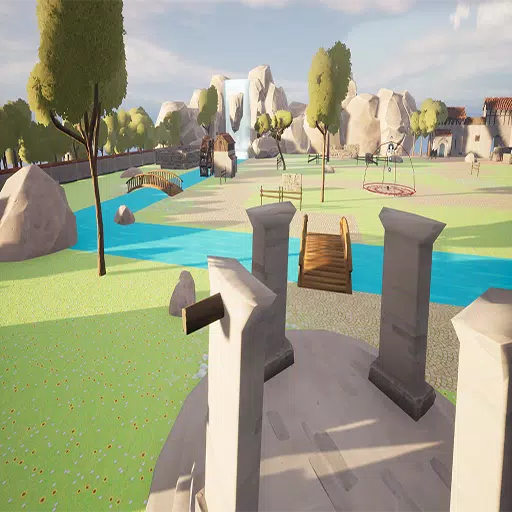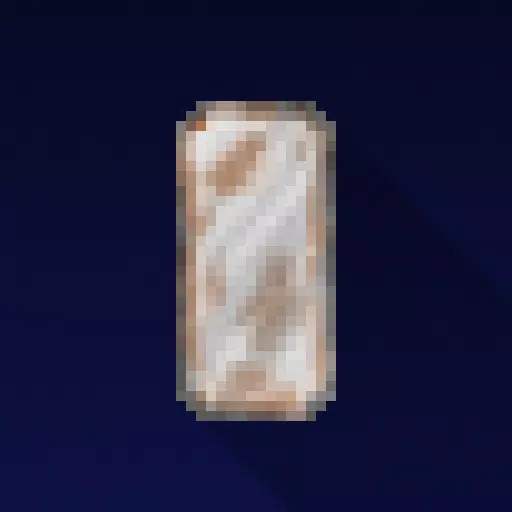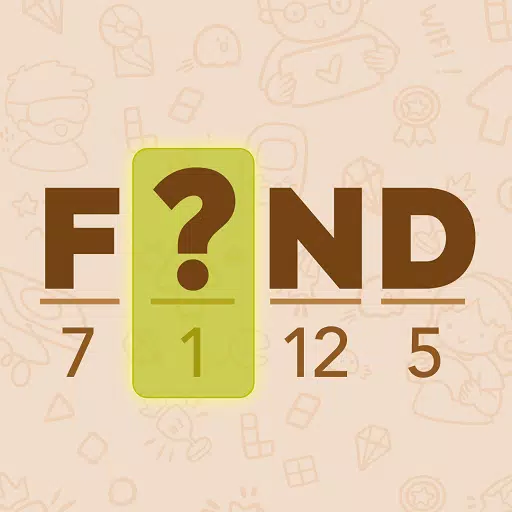Steam Deck: как запустить игры Sega Game Gear
В этом руководстве подробно описывается, как установить и использовать Emudeck для игры Sega Game Gear Gear на вашей палубе, максимизируя производительность через Decky Loader и электроинструменты.
Прежде чем начать: важные приготовления
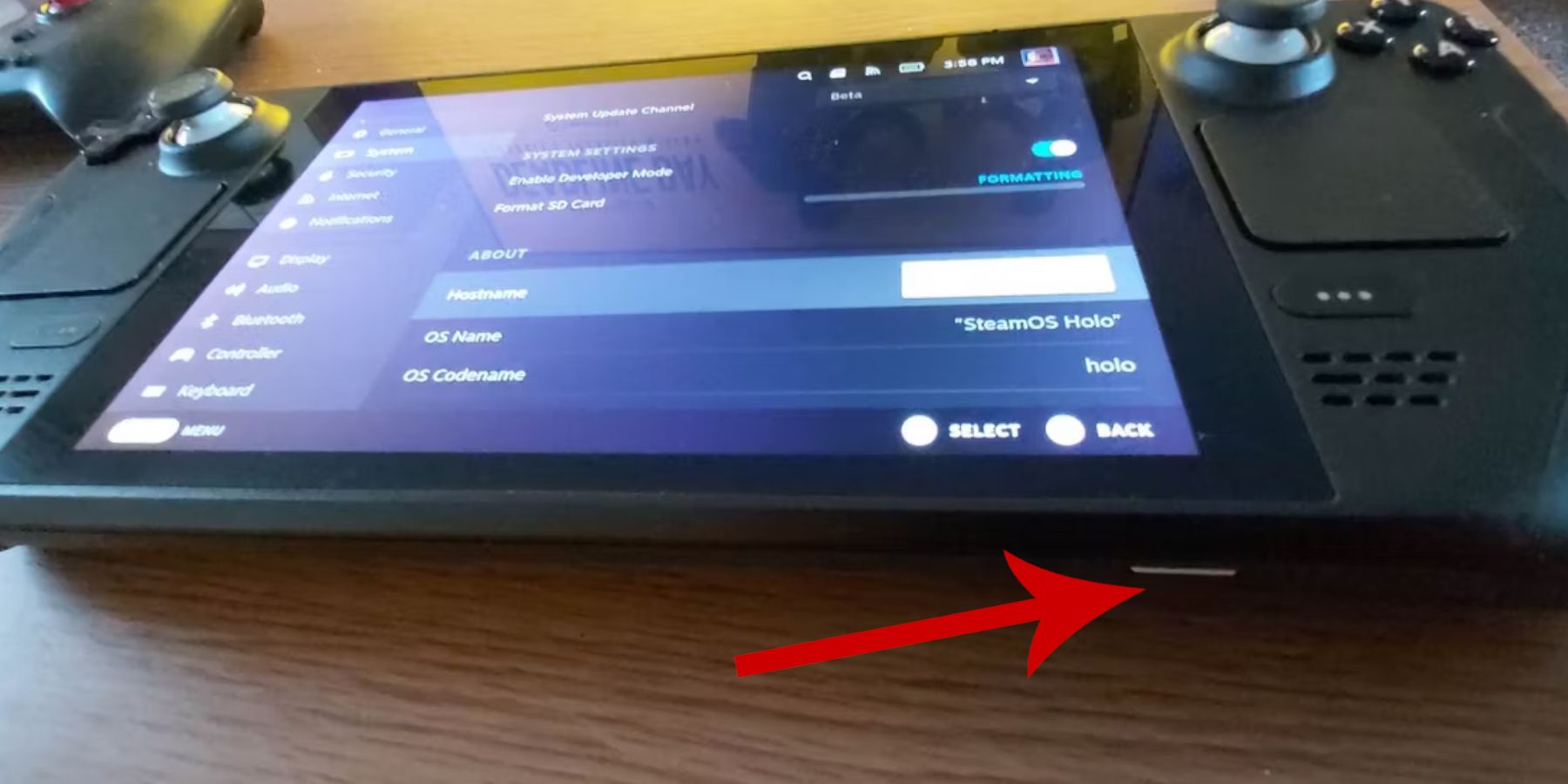 Перед установкой eMudeck убедитесь, что вы предприняли эти подготовительные шаги:
Перед установкой eMudeck убедитесь, что вы предприняли эти подготовительные шаги:
Включите режим разработчика: перейдите к Steam> System> System Settings> Включить режим разработчика. Затем, в меню разработчика, включите удаленную отладку CEF. Перезагрузите паровую палубу.
Основное оборудование: карта A2 MicroSD (или внешний жесткий диск, подключенный через док -станцию) имеет решающее значение для хранения ПЗУ и эмуляторов, освобождая ваш внутренний SSD. Клавиатура и мышь значительно упрощают передачи файлов и управление художественными работами. Не забудьте на законных основаниях приобрести свои риммы Game Gear.
Установка emudeck
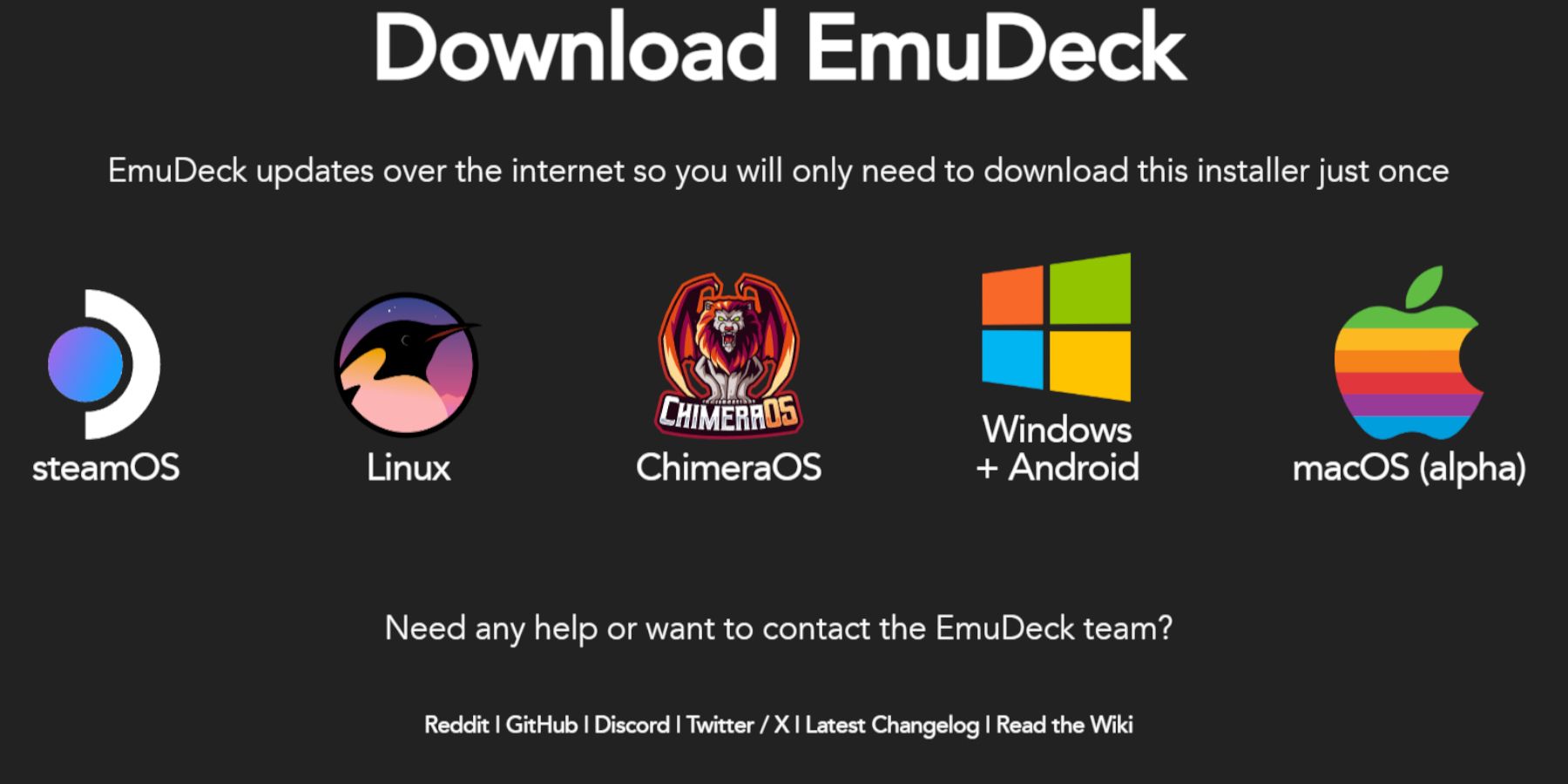 Следуйте этим шагам, чтобы установить emudeck:
Следуйте этим шагам, чтобы установить emudeck:
- Переключитесь на режим рабочего стола (кнопка Steam> Power> Switch на рабочий стол).
- Скачать Emudeck с его официального сайта.
- Выберите версию Steamos и выберите «Пользовательская установка».
- Выберите свою SD -карту в качестве места установки («первичный»).
- Выберите желаемые эмуляторы (ретроарх, эмуляция, рекомендуется менеджер Steam ROM). Включить «Автоэкономить».
- Заполните установку.
Быстрые настройки emudeck
В пределах emudeck, доступ к быстрым настройкам и убедитесь в следующем:
- Autosave: On
- Матч макета контроллера: на
- Sega Classic AR: 4: 3
- ЖК -портативные устройства: на
Передача ПЗУ и использование менеджера Steam ROM
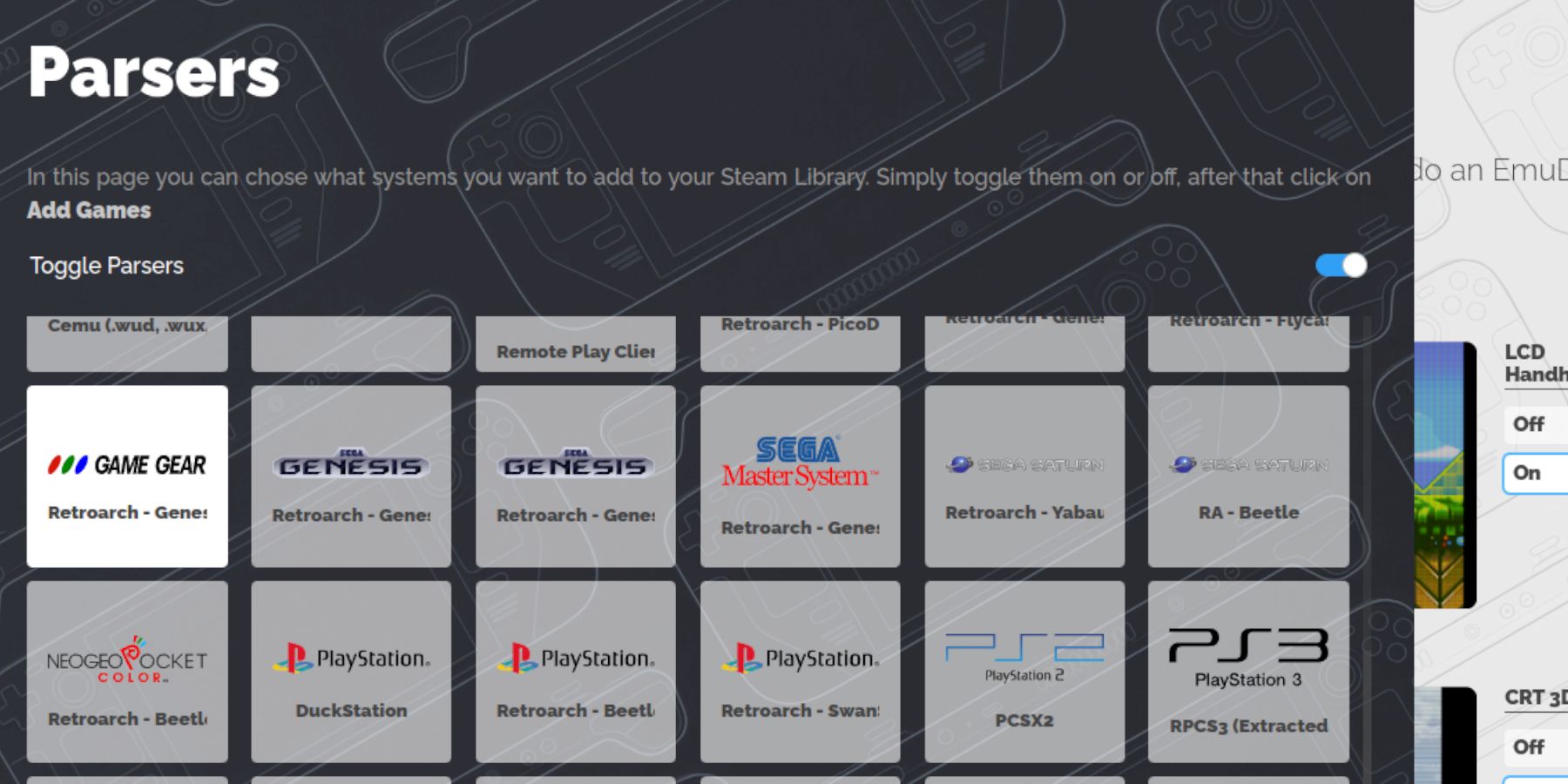 Добавьте свои Game Gear Roms:
Добавьте свои Game Gear Roms:
- Получите доступ к папке
Emulation/ROMs/gamegearот SD -карты через Dolphin File Manager. - Переведите свои ПЗУ в эту папку.
Используйте менеджер Steam ROM, чтобы интегрировать ваши игры в Steam:
- Откройте менеджер Steam ROM в Emudeck.
- Закройте Steam Client, когда будет предложено.
- Выберите Game Gear в качестве анализатора.
- Добавьте свои игры и проанализируйте их.
- Проверьте произведение искусства и сохраните в Steam.
Решение пропущенных произведений искусства
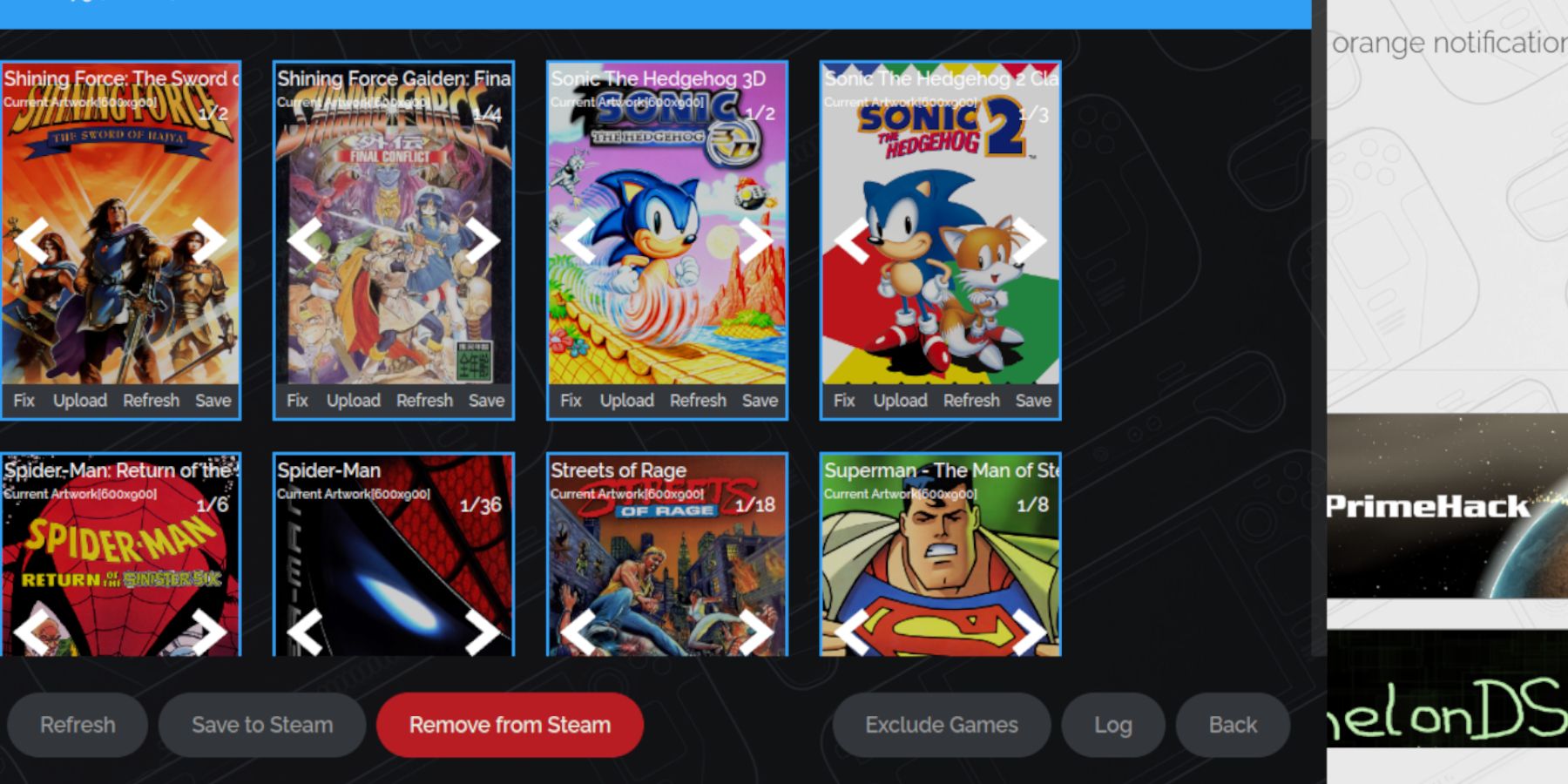 Если произведения искусства отсутствуют или неправильно:
Если произведения искусства отсутствуют или неправильно:
- Используйте функцию «Fix» в Manager Steam ROM, поиск по названию игры.
- Удалите любые числа, предшествующие названиям игры в именах файлов, так как это может мешать обнаружению произведений искусства.
- Вручную загрузите недостающие произведения искусства через браузер, сохранив изображение в папке «Pictures» палубы, а затем используя функцию «загрузить» в диспетчере Steam ROM.
Играя в свои игры
- Переключитесь в игровой режим.
- Получите доступ к вашей коллекции Game Gear в библиотеке Steam (кнопка R1 для коллекций).
- Выберите игру и играйте.
Оптимизация производительности: чтобы избежать ограничений 30 кадров в секунду и проблем с звуком:
- Доступ к меню быстрого доступа (QAM).
- Перейти к производительности.
- Включите «Использовать профиль для игры» и установите предел кадра на 60 кадров в секунду.
Установка Decky Loader и электроинструменты
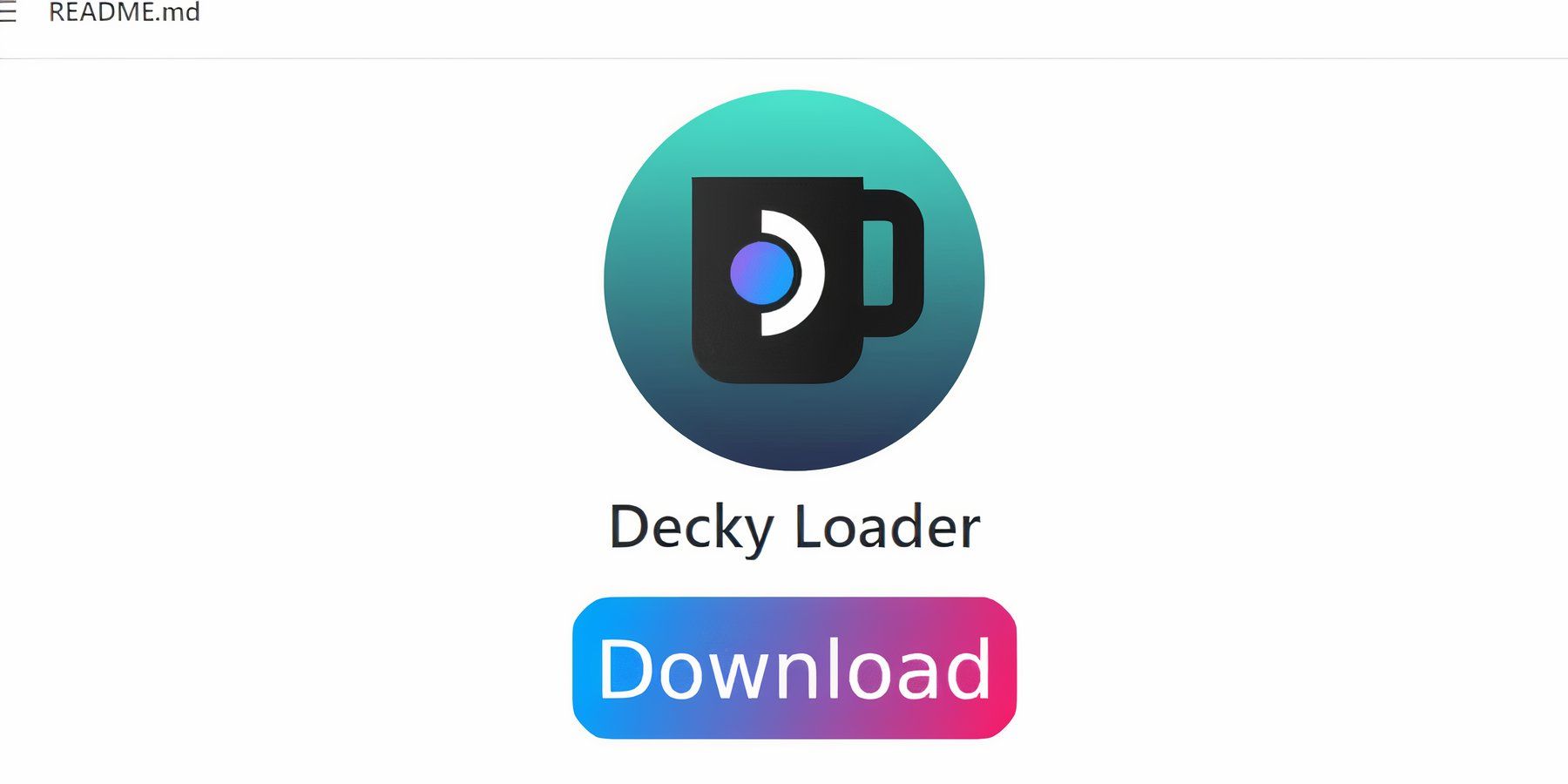 Для повышения производительности:
Для повышения производительности:
- Переключитесь в режим рабочего стола.
- Загрузите Decky Loader со страницы GitHub.
- Запустите установщик и выберите «Рекомендуемая установка».
- Перезагрузите паровую палубу.
Установите электроинструменты:
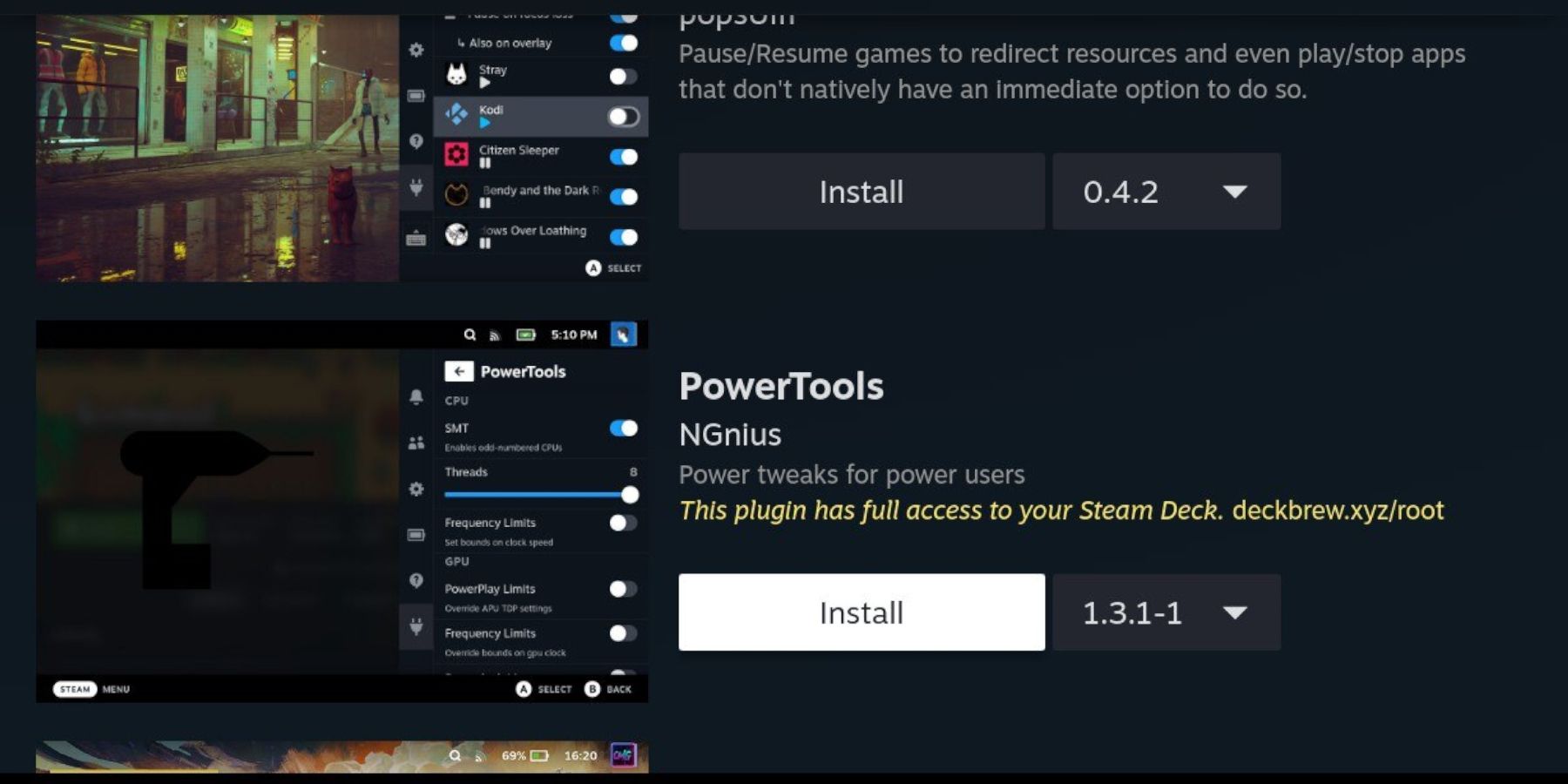
- Доступ к Decky Loader через QAM.
- Откройте магазин Decky и установите электроинструменты.
- В рамках электроинструментов, отключите SMT, установите потоки на 4, включите ручное управление часами GPU, установите тактовую частоту графического процессора на 1200 и включите профиль игры.
Восстановление Decky Loader после обновления паровой колоды
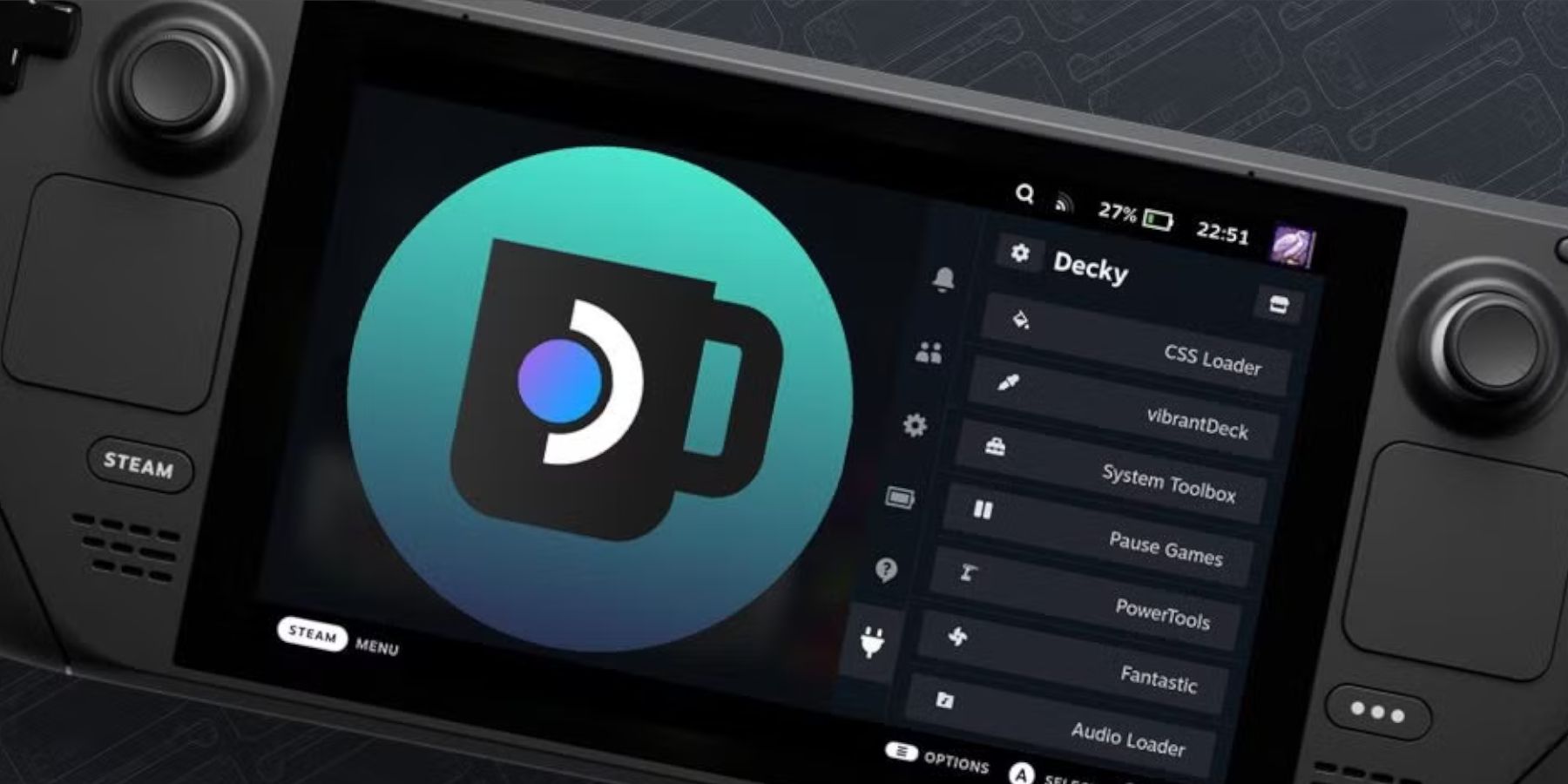 Если Decky Loader снят после обновления паровой колоды:
Если Decky Loader снят после обновления паровой колоды:
- Переключитесь в режим рабочего стола.
- Повторно загрузить Decky Loader от GitHub.
- Запустите установщик, выбрав «Execute» (не «Open»).
- Введите свой пароль sudo.
- Перезагрузите паровую палубу.
 Наслаждайтесь играми Game Gear на своей палубе!
Наслаждайтесь играми Game Gear на своей палубе!
Последние статьи












](https://images.dyk8.com/uploads/18/17380116246797f3e8a8a39.jpg)